如何解决电脑无法进入系统的问题(重装系统教程及注意事项)
电脑是我们日常生活和工作中不可或缺的工具,但有时候我们可能会遇到电脑无法进入系统的问题。这种情况下,重装系统是一个常见且有效的解决方法。本文将为大家提供一份详细的重装系统教程,并提醒注意事项,希望能帮助大家解决这个问题。

备份重要数据
在进行重装系统之前,我们需要先备份重要的数据。因为重装系统会清空电脑上的所有数据,所以及时备份非常重要。可以使用外部存储设备或云存储来备份你的文件,确保文件安全。
了解电脑硬件配置
在开始重装系统之前,我们需要了解自己电脑的硬件配置情况。比如处理器、内存、硬盘等信息。这将有助于我们选择合适的系统版本,并在安装过程中避免出现不兼容或驱动问题。
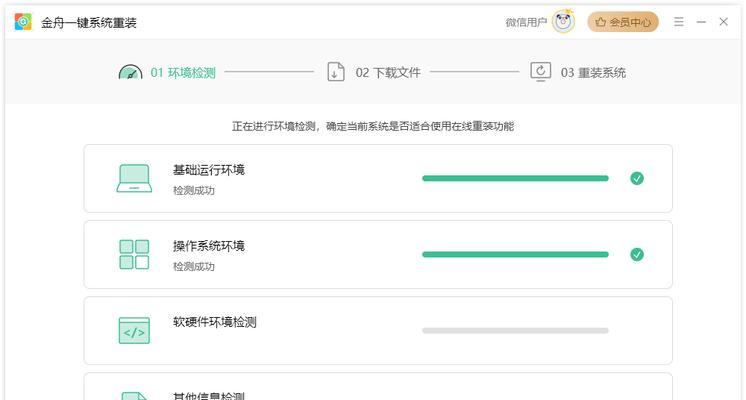
下载合适的系统镜像
根据你的电脑硬件配置,到官方或可信赖的网站上下载合适的系统镜像文件。注意要选择与你原来使用的系统版本相对应的镜像,以确保兼容性。
制作启动盘
在进行重装系统之前,我们需要制作一个启动盘。可以使用第三方软件或操作系统自带的工具来制作启动盘。将下载好的系统镜像写入启动盘,以便后续安装。
设置启动顺序
将制作好的启动盘插入电脑,并进入BIOS设置界面。在启动选项中设置启动顺序,将光驱或U盘调整为第一启动项,保存设置后退出BIOS。
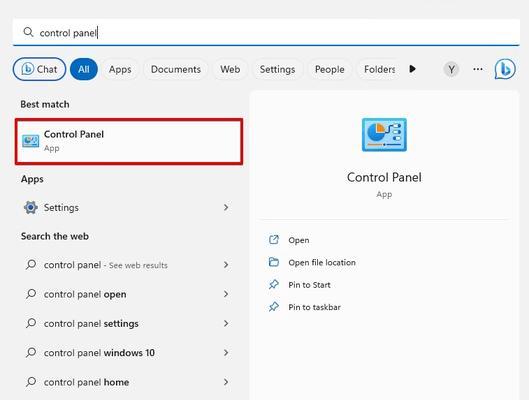
启动电脑并进入安装界面
重启电脑后,按下相应的快捷键(可能是F2、F8、F11等)进入启动菜单,并选择从光驱或U盘启动。之后系统将开始加载安装文件,并进入安装界面。
选择安装方式
在安装界面中,选择自定义安装方式。这样可以让我们对分区进行更详细的设置,并可以删除原有系统进行全新安装。
分区设置
根据个人需求,可以对硬盘进行分区设置。可以选择全盘格式化,也可以将硬盘划分为多个分区。在此步骤中,请务必注意备份好重要数据,以免误删除。
选择安装位置
在分区设置完成后,选择你想要安装系统的分区,并点击下一步进行安装。系统将自动进行文件拷贝和安装过程。
等待安装完成
在安装过程中,可能需要一段时间来完成。请耐心等待,不要中途关闭电脑或干扰安装过程。
系统初始化设置
安装完成后,系统会要求我们进行一些初始化设置,如选择语言、时区、账号等。按照提示进行设置,并确保账号和密码信息正确。
安装驱动程序
在系统安装完成后,我们需要安装相应的驱动程序,以保证硬件设备的正常运行。可以从官方网站上下载并安装最新的驱动程序,或使用驱动管理工具进行自动安装。
更新系统和软件
安装完驱动程序后,及时更新系统和软件是非常重要的。可以通过系统自带的更新功能或到官方网站上下载最新的补丁和软件版本。
恢复备份数据
在系统和软件更新完成后,可以将之前备份的数据恢复到电脑上。确保数据的完整性,并检查是否有遗漏。
通过本文提供的重装系统教程,相信大家已经学会了如何解决电脑无法进入系统的问题。重装系统虽然可能有些繁琐,但是它是解决系统问题的有效手段。希望大家在遇到电脑进不去重装系统的情况下,能够按照本文的步骤进行操作,顺利解决问题。同时也希望大家能够定期备份数据,以免造成不可挽回的损失。
标签: 电脑无法进入系统
相关文章

最新评论